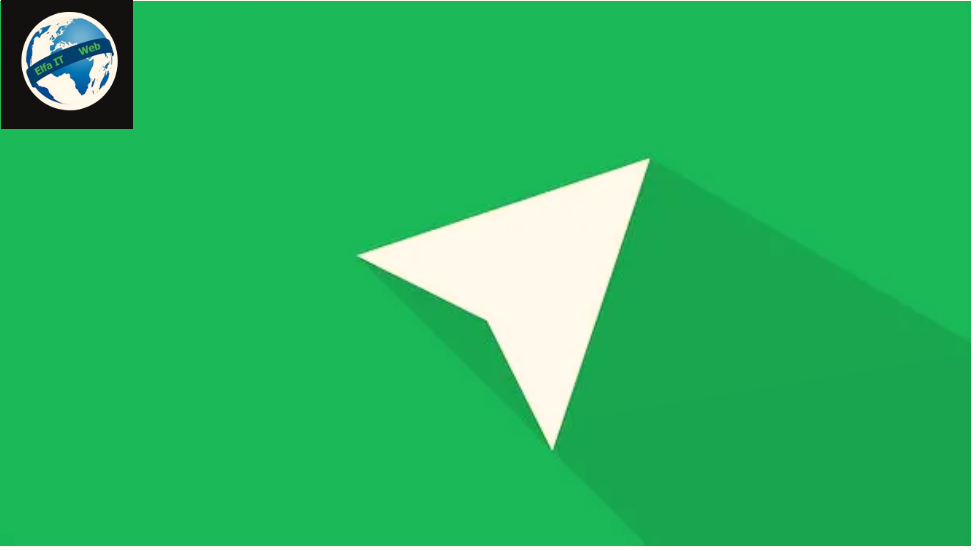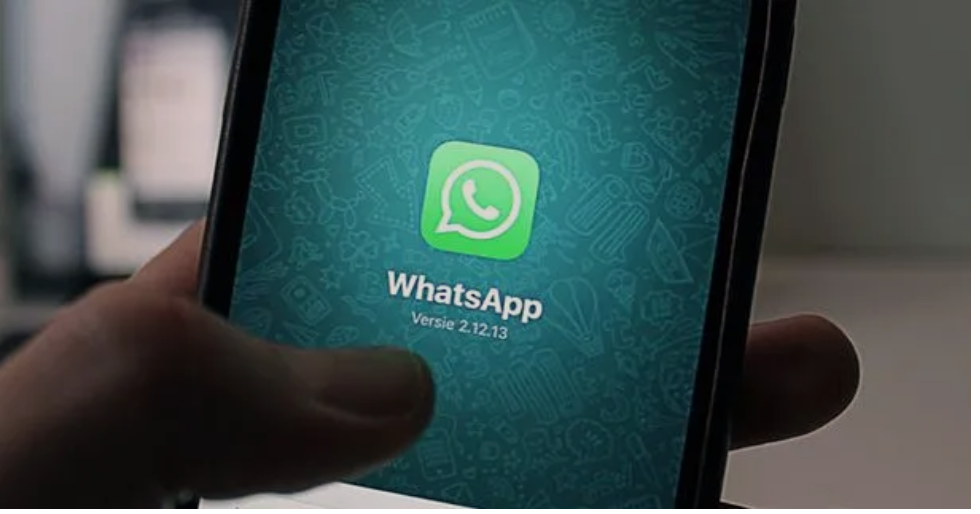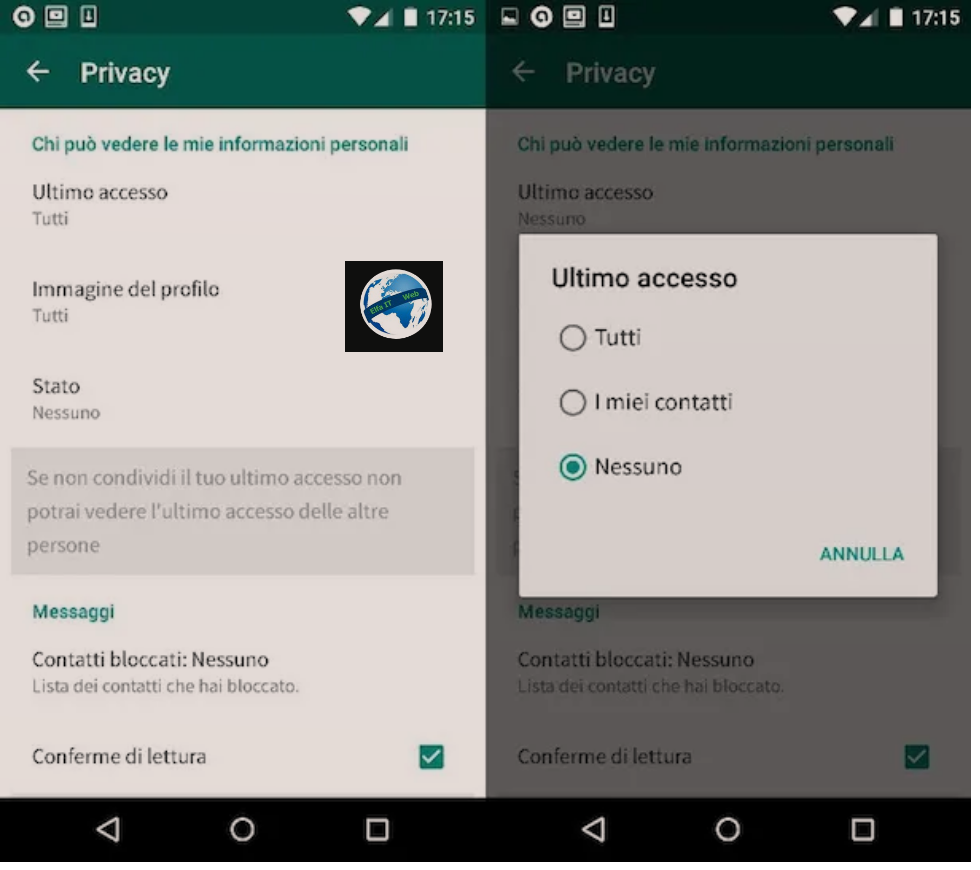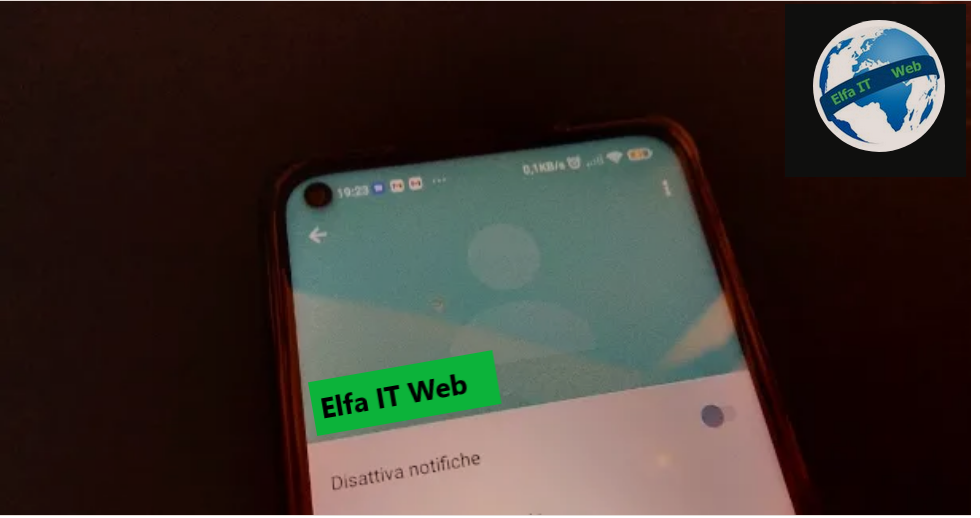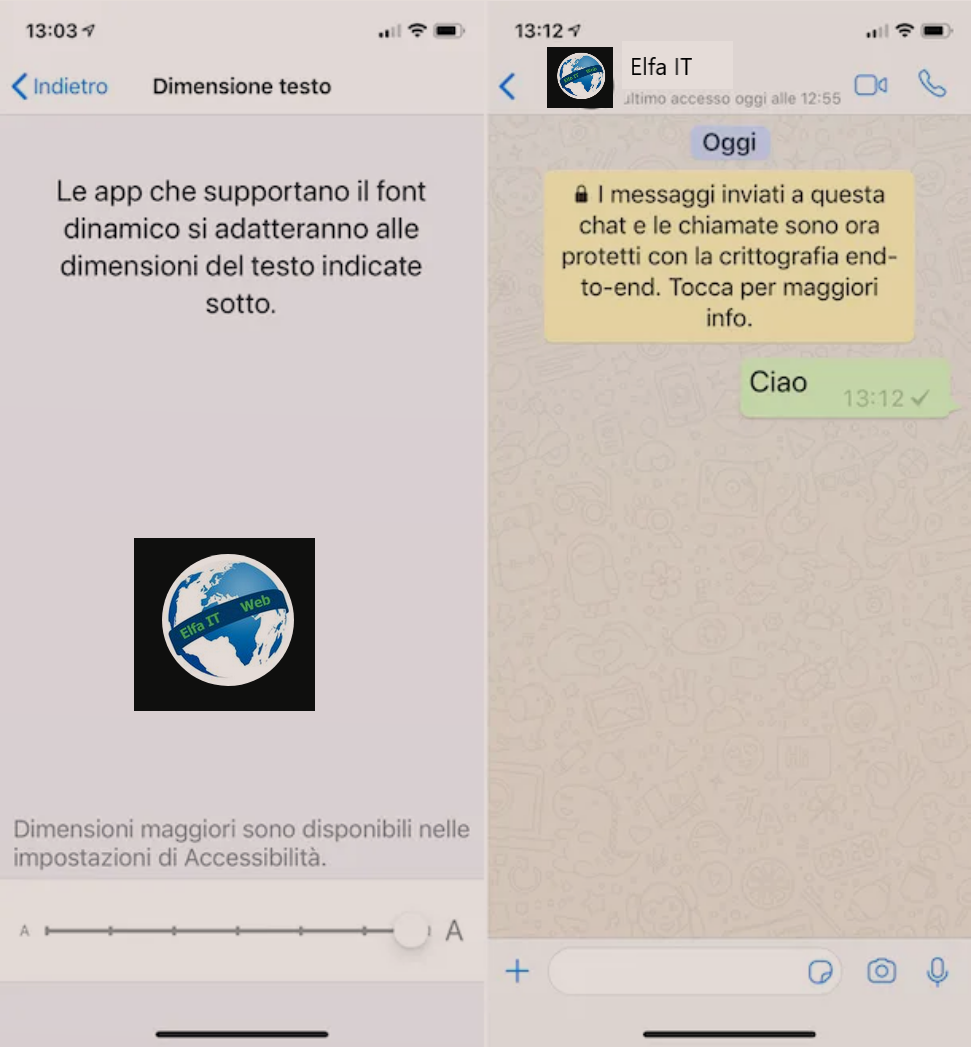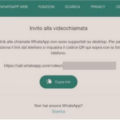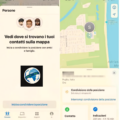Ne kete udhezues do ju tregojme se si te dergosh vendndodhjen – pozicionin ne WhatsApp. Ne kete menyre ju mund ti dergoni personave te tjere, qe i keni shoke/kontakte ne WhasApp, vendodhjen tuaj ne kohe reale, apo te nje vendi qe keni afer. Ne kete menyre ata mund t’ju gjejne duke ndjekur udhezimet ne harte. Me poshte do ju tregojme se si te veproni ne telefonat Android, iPhone edhe në kompjuter nga WhatsApp Web.
Permbajtja
- Si te dergosh vendndodhjen – pozicionin ne WhatsApp: Android
- Si te dergosh vendndodhjen – pozicionin ne WhatsApp: iPhone
- Si te dergosh vendndodhjen – pozicionin ne WhatsApp: nga WhatsApp Web
Si te dergosh vendndodhjen – pozicionin ne WhatsApp: Android
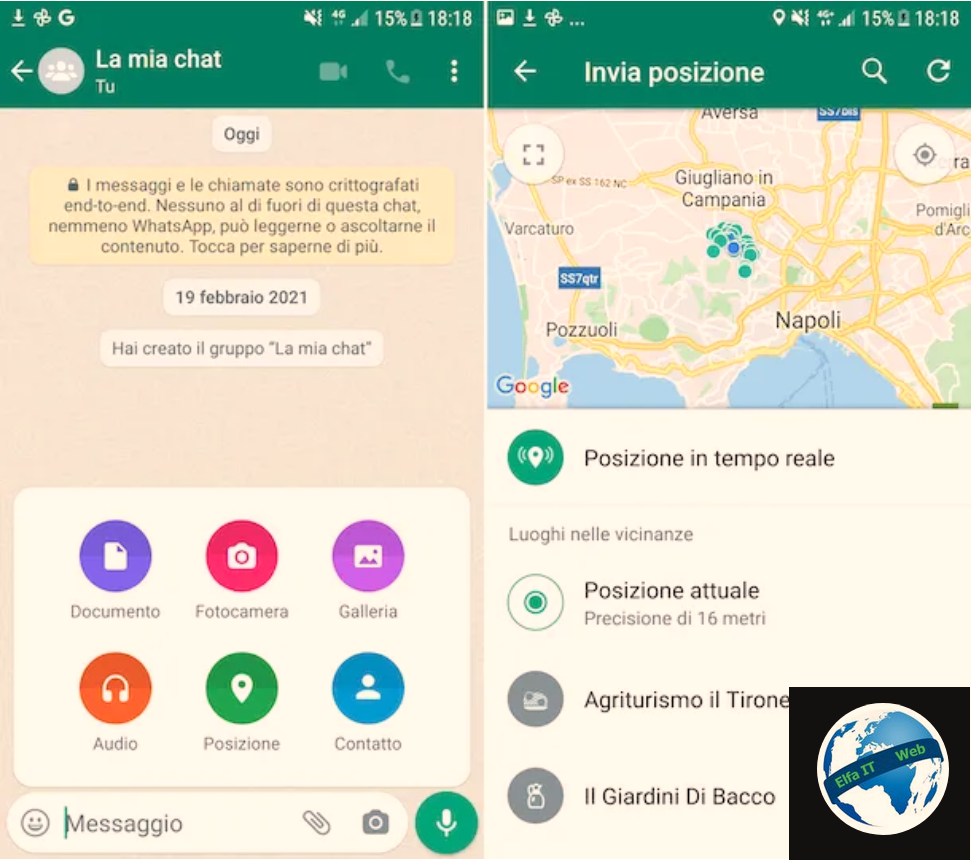
Nese keni një telefon Android dhe deshironi te dergoni vendndodhjen – pozicionin ne WhatsApp, së pari duhet të aktivizoni sherbimin e vendndodhjes në pajisjen tuaj, dmth gps. Për ta bërë këtë, merrni telefonin, zhbllokojeni atë dhe hyni ne qendrën e kontrollit, e cila mund të aksesohet me një rrëshqitje te gishtit, nga bordi lart i ekranit me drejtim poshte. Tani shtypni butonin Vendndodhja/Posizione ose Gjeolokalizimi/Geolocalizzazione ose Gps qe ndodhet ne të dhe mbaruat.
Ndryshe, per te bere aktivizimin, hyni te cilesimet/impostazioni e telefonit (ikona ne formën e një rrote ingranazhi). Në ekranin e ri që po shikoni tani, zgjidhni artikullin që lidhet me sigurinë dhe privatësinë/sicurezza e privacy ose atë që lidhet me vendndodhjen/geolocalizzazione, më pas kthejeni në ON/Ndezur leven për të aktivizuar modulin GPS.
Pasi të keni përfunduar hapat e mësipërm, kthehuni te ekrani kryesor te cilësimeve të Android, zgjidhni formulimin në lidhje me menaxhimin e aplikacioneve, më pas prekni artikullin WhatsApp nga lista e propozuar, më pas në artikullin që lidhet me autorizimet dhe aktivizoni çelësin që gjeni më pas te fjalët Vendndodhja/Posizione ose Gjeolokalizimi/Geolocalizzazione. Megjithate kete hap edhe mund ta kaperceni sepse WhatsApp do ju kerkoje vete qe ti jepni autorizimin per te pare vendndodhjen nese nuk ja keni dhene.
Tani mund të vazhdoni me ndarjen e vendndodhjes tuaj në WhatsApp. Nisni aplikacionin WhatsApp, zgjidhni skedën Chat të aplikacionit dhe trokitni lehtë mbi bisedën e interesit tuaj ose filloni një të re duke shtypur ikonën jeshile që ndodhet ne skeden Chat dhe duke zgjedhur emrin ose grupin nga lista e propozuar.
Në ekranin e bisedës që ju shfaqet tani, shtypni ikonën e kapëses së letrës që ndodhet poshtë djathtas, zgjidhni formulimin vendndodhja/Posizione/Position nga menuja që hapet. Pastaj zgjidhni opsionin Dërgo vendndodhjen tuaj aktuale/Invia la tua posizione attuale për të ndarë vendndodhjen tuaj aktuale. Përndryshe, mund të zgjidhni vendin ku jeni nga lista e propozuar ose mund ta kërkoni duke përdorur fushën e tekstit që ndodhet në krye të ekranit.
Ju gjithashtu mund të vendosni të ndani vendndodhjen tuaj në kohë reale për një periudhë të caktuar kohe. Për ta bërë këtë, zgjidhni opsionin e vendndodhjes në kohë reale/Posizione in tempo reale nga menuja e mësipërme, specifikoni kohëzgjatjen e ndarjes së vendndodhjes dhe prekni butonin me simbolin e aeroplanit prej letre për të vazhduar me dërgimin.
Mbani mend se pozicioni i përbashkët në kohë reale përditësohet automatikisht dhe është i dukshëm përmes hartës që shfaqet në bisedë, me të cilën mund të ndërlidhen pjesëmarrësit e tjerë në bisedë. Ndarja e pozicionit do të përfundojë automatikisht pas periudhës kohore të përcaktuar më parë, por nëse dëshironi, mund ta ndaloni edhe më herët duke shtypur butonin Ndalo ndarjen/Interrompi condivisione që ndodhet brenda bisedës.
Si te dergosh vendndodhjen – pozicionin ne WhatsApp: iPhone
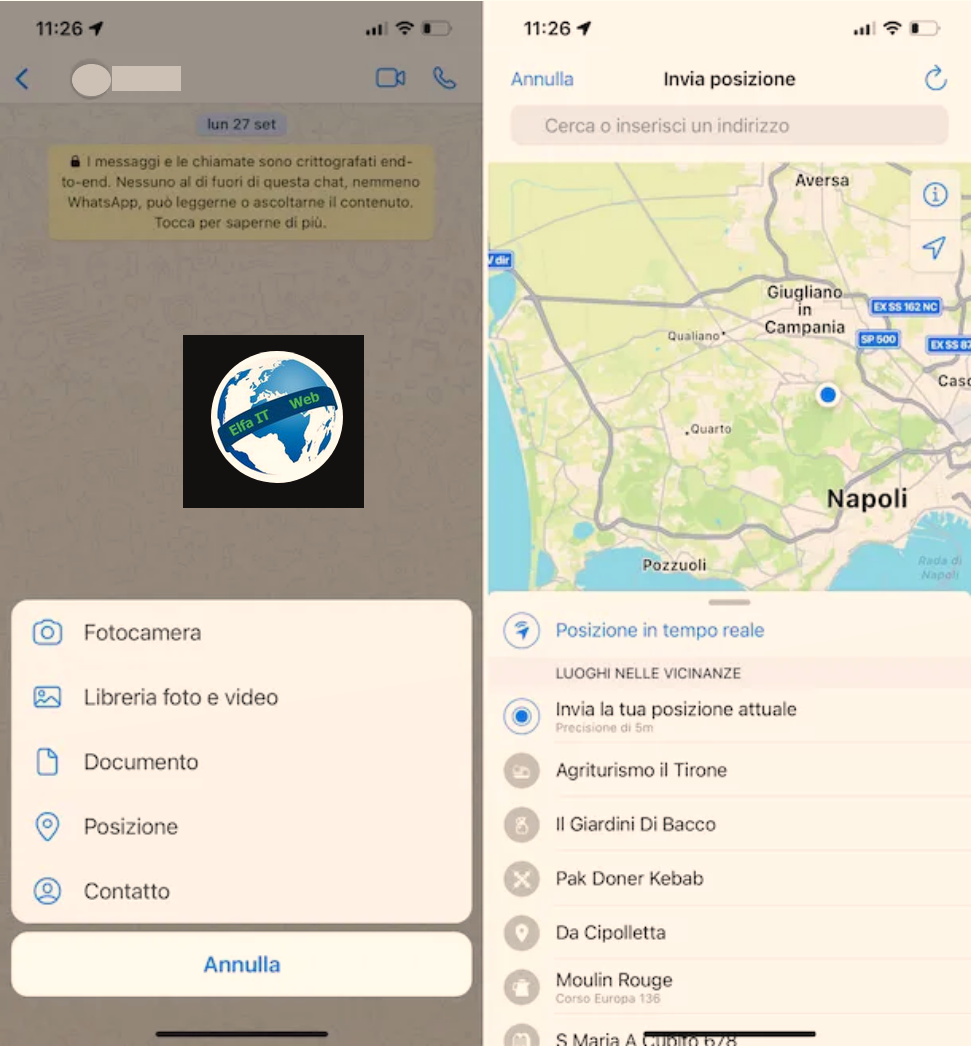
Nese po përdorni një iPhone, atehere për të dërguar pozicionin tuaj në WhatsApp, fillimisht duhet të aktivizioni përdorimit të vendndodhjes për aplikacionin. Për ta bërë këtë, merrni iPhone, zhbllokoni atë, hyni në ekranin bazë ose bibliotekën e aplikacioneve dhe zgjidhni ikonën e Cilësimeve (ajo në formën e një rrote ingranazhi).
Në ekranin që po shikoni tani, prekni artikullin Privatësia/Privacy, më pas formulimin Localization/Localizzazione dhe zhvendoseni levën që gjeni pranë formulimit Localization/Localizzazione në ON/Ndezur.
Në këtë pikë, trokitni lehtë mbi artikullin WhatsApp që e gjeni pak më poshtë, në listën e aplikacioneve për të cilat shërbimet e vendndodhjes mund të menaxhohen dhe zgjidhni opsionin Ndërsa përdorni aplikacionin/Mentre usi l’app ose opsionin Gjithmonë/Sempre, në varësi të nevojave dhe preferencave tuaja. Nëse më pas dëshironi të siguroheni që WhatsApp përdor vendndodhjen tuaj të saktë, ndërmerrni gjithashtu hapa për të ndezur çelësin që gjeni në korrespondencë me artikullin Vendndodhja e saktë/Posizione esatta.
Pasi të keni përfunduar hapat e mësipërm, më në fund mund të vazhdoni. Prandaj, nisni aplikacionin WhatsApp, shkoni te seksioni Chat i aplikacionit duke prekur artikullin në fund dhe zgjidhni bisedën që ju intereson, ose filloni një të re duke shtypur ikonën me fletën dhe lapsin e vendosur në krye djathtas dhe duke zgjedhur emrin e kontaktit ose grupit të interesit tuaj.
Në ekranin e bisedës që po shikoni tani, shtypni (+), që ndodhet poshtë majtas dhe prekni fjalën Pozicioni nga menuja që hapet. Më pas, shtypni butonin Dërgo vendndodhjen tuaj aktuale/Invia la tua posizione attuale për të ndarë vendndodhjen tuaj aktuale. Përndryshe, zgjidhni vendin që korrespondon me atë ku jeni nga lista e propozuar ose gjeni atë duke përdorur shiritin e kërkimit që ndodhet në krye.
Ndryshe, nëse dëshironi të ndani pozicionin tuaj në kohë reale për një periudhë të caktuar kohore, prekni formulimin Pozicioni në kohë reale/Posizione in tempo reale, vendosni se sa kohë do të zgjasë ndarja e pozicionit përmes menusë që shfaqet dhe prekni butonin me simbolin të një aeroplani letre për të konfirmuar operacionin e dërgimit.
Pozicioni i dërguar do të përditësohet automatikisht dhe në rast lëvizjeje, do të jetë i dukshëm brenda hartës së ndarë në chat, me të cilën pjesëmarrësit në të njëjtën mund të ndërveprojnë. Ndarja do të jetë aktive deri në fund të periudhës kohore që keni caktuar, por nëse është e nevojshme mund ta ndaloni në çdo kohë duke shtypur butonin Ndalo ndarjen/Interrompi condivisione dy herë radhazi.
Si te dergosh vendndodhjen – pozicionin ne WhatsApp: nga WhatsApp Web
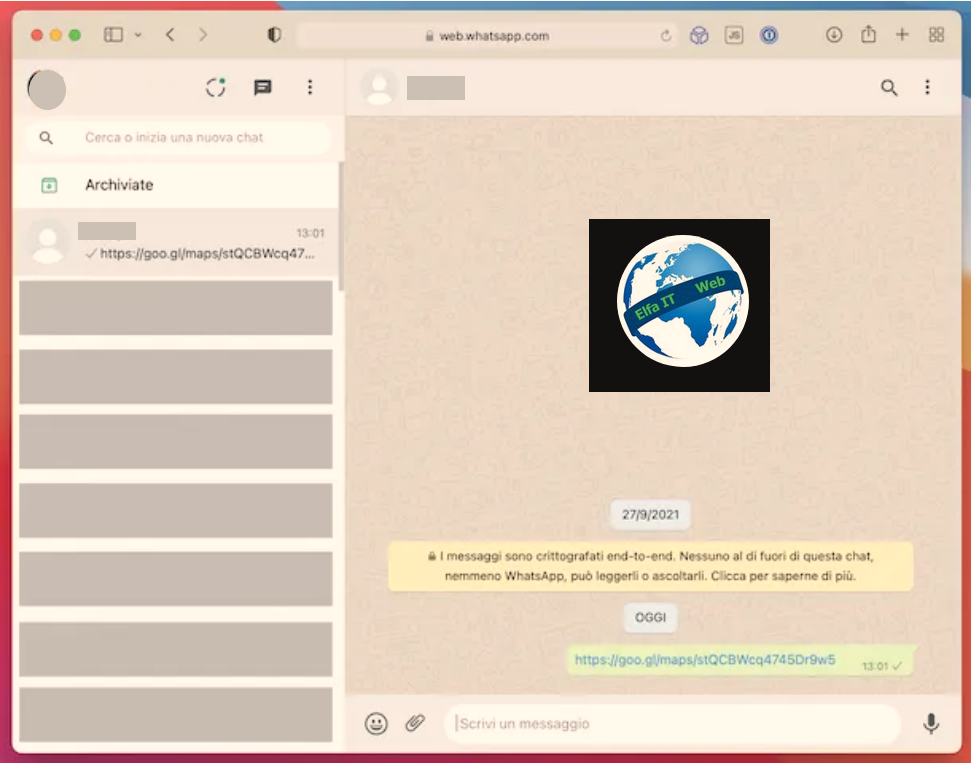
Tani le të shohim se si të dërgojmë vendndodhjen e një vendi në WhatsApp duke përdorur WhatsApp Web. Fatkeqësisht në këtë rast një funksion specifik nuk është i disponueshëm siç parashikohet në telefonat inteligjentë, por është ende e mundur të keni sukses duke vënë në praktikë një mashtrim të vogël që konsiston në zbulimin e pozicionit aktual duke përdorur Google Maps dhe ndani gjithçka më vonë në WhatsApp.
Prandaj, së pari lidhuni me WhatsApp Web duke hapur shfletuesin që përdorni zakonisht në kompjuterin tuaj (p.sh. Chrome) dhe duke shkuar në faqen kryesore të shërbimit. Nëse kjo është hera juaj e parë që hyni në WhatsApp Web, do t’ju kërkohet të skanoni kodin e duhur QR të shfaqur në ekran për të lidhur kompjuterin tuaj me llogarinë tuaj WhatsApp.
Për ta bërë këtë, nisni WhatsApp në telefonin tuaj, hyni në seksionin e pajisjeve të lidhura/Dispositivi collegati (e gjeni duke shtypur tre pikat vertikale ne skeden chat) dhe shtypni butonin Lidh një pajisje/Collega un dispositivo. Më pas kornizo kodin QR qe gjeni ne faqen e internetit te whatsapp web, me kamerën e telefonit dhe whatsapp do hapet ne kompjuter.
Tani që jeni duke parë ekranin e WhatsApp web, zgjidhni bisedën në të cilën dëshironi të ndani pozicionin tuaj nga lista në të majtë ose filloni një të re duke shtypur ikonën e flluskës jeshile dhe duke zgjedhur emrin e kontaktit ose grupin e interesin tuaj.
Tani hapni një skedë të re në shfletues dhe shkoni te faqja kryesore e Google Maps, më pas klikoni në ikonën e shenjestres të vendosur poshte djathtas, në mënyrë që të lejoni shërbimin të lokalizojë vendndodhjen tuaj aktuale gjeografike. Nëse duke vepruar kështu shihni një paralajmërim që ju pyet nëse dëshironi të lejoni shfletuesin të përdorë vendndodhjen tuaj, ju pranoni.
Në këtë pikë, klikoni në treguesin blu në hartë që tregon pozicionin në të cilin jeni aktualisht, klikoni në emrin e vendit që është shfaqur në kutinë më poshtë, shtypni butonin Share/Condividi që gjeni në shiritin anësor që është hapur dhe shtypni në formulimin Kopjo lidhjen/Copia link për të kopjuar linkun e krijuar në lidhje me pozicionin ku ndodheni, i cili kur klikohet, i referohet pozicionit të zgjedhur gjeografik ne harte.
Më pas, hapni sërish skedën WhatsApp Web në dritaren e shfletuesit, ngjisni linkun e kopjuar më parë të Google Maps në fushën e tekstit në fund të bisedës së hapur, duke klikuar me të djathtën miun dhe duke zgjedhur artikullin Paste/Incolla nga menuja e kontekstit ose duke përdorur Ctrl+V (në Windows) ose cmd+v (në macOS) dhe vazhdoni me dërgimin në chat duke shtypur butonin me aeroplanin prej letre në të djathtë.
Përndryshe, ju mund të dërgoni koordinatat gjeografike në WhatsApp. Për t’i marrë ato, kliko me të djathtën mbi treguesin blu në lidhje me pozicionin tënd në Google Maps dhe zgjidh ato nga menuja e kontekstit për t’i kopjuar, më pas ngjitini dhe dërgojini në bisedën WhatsApp.
Kushdo që i merr ato do të duhet t’i fusë personalisht në Google Maps për të ditur pozicionin tuaj në hartë.